惠普打印机怎么安装到电脑
惠普打印机怎么安装到电脑
日常我们办公和生活中经常需要打印机来打印资料等,惠普打印机更是收货了广大的用户市场,那么惠普打印机该怎么连接电脑呢,这篇文章就给您详细地讲解一下惠普打印机该怎么安装到电脑。
惠普打印机怎么安装到电脑
1、首先我们将打印机上的usb插头分别连接上电脑和打印机。
直到打印机灯亮,电脑有提示新设备即可。
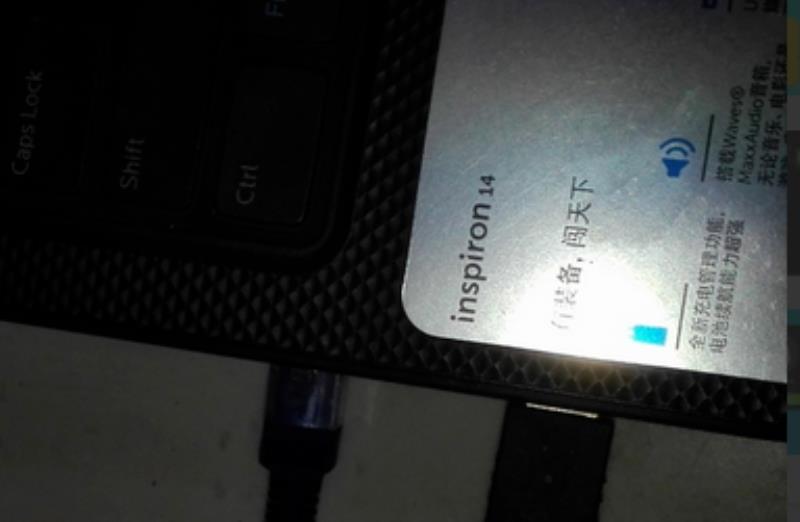
2、接着我们点开计算机,在可移动的设备里,我们可以看到一个可以安装的Hp打印机选项,点击安装即可。
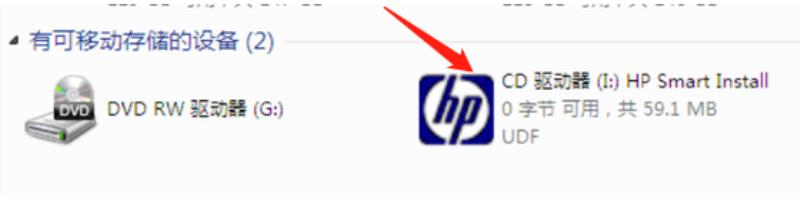
3、安装过程中不要乱动插头,等到提示安装完成。
完成后,就点击电脑上的开始菜单,找到设备与打印机。
点开后可以看到已经安装好的打印机。
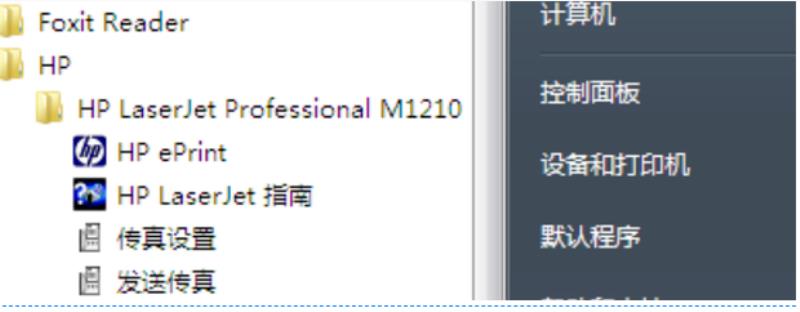
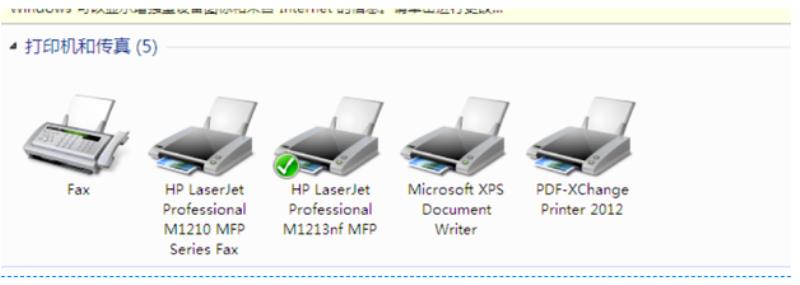
惠普打印机怎么安装
先用数据线分别连接惠普打印机和电脑端的USB口,然后再安装驱动程序就可以使用了,接下来我讲一下具体的安装步骤。
步骤一
首先将惠普打印机的数据线一端连接在打印机的USB端口,另一端连接在电脑的USB端口,接着按打印机的电源开关即可。
备注:如果是新机的话还需要将硒鼓安装到打印机内部,安装硒鼓前要将侧面的塑料条撕掉才能使用。
步骤二
1、用数据线连接完打印机后需要安装打印机的驱动程序,大家可以到惠普打印机的官网去下载对应型号的打印机驱动,例如是惠普1020打印机,那么进入官网后直接搜索惠普打印机1020即可。
2、下载完成后直接双击安装驱动可执行程序,接着按照提示点击下一步,然后软件会检测是否正常连接打印机,大家只需要将惠普打印机关闭再打开电源开关即可,系统会自动检测到惠普打印机安装驱动程序。
3、安装完打印机后,依次点击开始-设置-打印机,然后右键点击惠普打印机选项选择属性,最后点击打印测试页即可。?
惠普打印机怎么连接手机
1、在打印机主屏上点击“无线”,触摸“设置”,点击无线设置,按照所显示说明完成设置。
2、接着打开手机,确保手机跟打印机连接的是同一个WiFi,打开要打印的文件,点击左下角图标。
3、选择打印,这时手机就可搜索连接到打印机了,接着点击“打印”即可。
如何在电脑安装惠普打印机。
使用打印机的数据线与电脑的USB接口相连接,然后在电脑里面进行打印机的添加,再选择对应的打印机型号按照步骤就可以完成安装了。具体的安装方法如下:
1、将epson打印机的数据线与电脑的USB接口相连接,然后打开电脑的控制面板,选择设备和打印机按钮。
2、进入到设备和打印机界面以后,点击上方的添加打印机按钮。
3、在出现的页面中选择通过手动添加本地打印机按钮,然后点击下一步。
4、页面跳转以后点击选择打印机的连接端口如LTP以后点击下一步按钮。
5、在出现的打印机列表选项中选择epson打印机,然后找到对应的型号,点击下一步按钮。
6、在出现的页面定义该打印机的名称以后点击下一步按钮。
7、等待安装进度完成以后可以勾选不共享该台打印机然后再点击下一步按钮。
8、在出现的界面中可以看到提示该打印机已近安装完成了点击完成按钮,或者点击打印测试页查看打印的效果就可以了。
声明: 我们致力于保护作者版权,注重分享,被刊用文章因无法核实真实出处,未能及时与作者取得联系,或有版权异议的,请联系管理员,我们会立即处理,本站部分文字与图片资源来自于网络,转载是出于传递更多信息之目的,若有来源标注错误或侵犯了您的合法权益,请立即通知我们(管理员邮箱:daokedao3713@qq.com),情况属实,我们会第一时间予以删除,并同时向您表示歉意,谢谢!
相关推荐
-
声卡驱动有必要更新吗
一些用户不知道电脑的声卡驱动有没有更新的必要,其实驱动除了游戏的显卡驱动以外,其实并不是越新越好的,如果驱动不出问题的话,还是不建议随便进行升级。声卡驱动有必要更新吗答:不必要更新。 声卡驱动并不是越新越好,有一些最新的驱动反而会和你原来的
-
小影霸rx570显卡驱动怎么安装
rx570显卡虽然用公版驱动也能亮机,但是要打游戏,拥有更强性能的话还是推荐官版驱动,那么小影霸rx570显卡驱动怎么安装呢,其实只要在官网下载即可。小影霸rx570显卡驱动怎么安装1、首先我们打开小影霸的官网。2、接着点开“服务与支持”下
-
华为打印机pixlab x1怎么连接手机
华为打印机pixlab x1怎么连接手机华为打印机的pixlab x1型号是个大热门,因此很多的用户都愿意去进行选择,但是使用的时候肯定会遇到一些小问题,比如不知道该怎么连接手机,为此我们带来了教程,看看华为打印机pixlab x1怎么连接
-
博思得打印机怎么设置连续打印
如果我们想要快速打印条码或标签,最好设置一个连续打印,否则只能一张张打印,那么博思得打印机怎么设置连续打印呢,其实开启机器上的开关即可。博思得打印机怎么设置连续打印1、首先我们打开博思得打印机开关。2、接着在机器上找到“连续打印开关”将它打
-
达尔优驱动下载完打不开
有一些用户在使用达尔优驱动的时候会遇到一些问题,比如说下载安装好驱动以后没办法打开驱动进行使用,这里就给大家推荐两种解决办法,分别是通过电脑系统自己的更新和去官网下载最新的驱动更新。达尔优驱动下载完打不开方法一 1、右键桌面左下角的win图
-
360驱动大师有什么用
有很多用户没有使用过360驱动大师不知道它有什么作用或是功能,其实它有很多强大的功能,不仅有云安全中心可以让用户放心安装还有驱动自动更新等等。360驱动大师有什么用:1、它可以帮助用户对电脑进行体检并且打分,可以修复存在的一些问题。 2、可
-
铭鑫amd显卡质量怎么样
铭鑫amd显卡作为市场上比较便宜的一个显卡品牌,不少消费者在选择的时候肯定会担心它的质量,不知道铭鑫amd显卡质量怎么样,其实它作为丐卡还是非常不错的。铭鑫amd显卡质量怎么样答:铭鑫amd显卡质量尚可,日常使用足够;性能和同级别显卡无二,
-
旌宇r7350显卡驱动黑屏异常
我们在安装显卡的时候可能会遇到黑屏问题,安装好之后也会掉显卡、异常或崩溃,那么如果我们遇到这些错误应该怎么处理呢,其实不一样的故障处理方法不同。旌宇r7350显卡驱动黑屏异常一、黑屏 1、如果是安装过程中黑屏属于正常现象,等待恢复即可。 2

